时间:2023-12-24 14:28:07 作者:娜娜 来源:系统之家 1. 扫描二维码随时看资讯 2. 请使用手机浏览器访问: https://m.xitongzhijia.net/xtjc/20231224/296400.html 手机查看 评论 反馈
近期有Win10用户在更新电脑系统的过程中,不知道是哪里出现了问题,导致系统更新失败了,同时还出现了提示“无法完成更新,正在撤销更改”,那么对于这一情况,我们应该如何解决,才能让电脑正常使用,正常更新系统呢?以下小编分别以电脑能开机以及不能开机这两种情况,为大家带来解决方法。
一. 能开机的解决方法
方法一:本地组策略编辑器
1. 按键盘上的【 Win + R 】组合键,打开运行,输入【gpedit.msc】命令,按【确定或回车】;

2. 本地组策略编辑器窗口,依次展开到:计算机配置 > 管理模板 > Windows 组件 > Windows 更新,然后找到【配置自动更新】,并双击打开它;

3. 配置自动更新窗口中,选择【已禁用】,再点击【确定】;

4. 然后在Windows 更新页面,找到【删除使用所有 Windows 更新功能的访问权限】,并双击打开它;

5. 在弹出的窗口中,再勾选【已启用】,然后点击【确定】。
方法二:关闭Windows Update服务
1. 按键盘上的【 Win + R 】组合键,打开运行,输入【services.msc】命令,按【确定或回车】;

2. 服务窗口打开后,找到【Windows Update】选项,并双击打开它;

3. Windows Update 的属性(本地计算机)窗口,将启动类型,设置为【禁用】;

4. 接着,切换到【恢复】选项卡,将图中框选部分设置为无操作,再点击【应用和确定】。

二. 不能开机的解决方法:重装系统
系统之家为你带来正版Windows10专业版(22H2)64位系统下载,该系统在正版Windows10的条件上修改而来,对系统做出了很多优化,删减了一些不必要的插件和组件,大大优化了系统的运行速度。同时还有效地改进整个安装过程,真正更快、最稳定地完成安装,在这里用户可以获得高质量、舒适的系统体验。

Windows10 64位纯净版ISO镜像是一款专门为需求纯净、稳定的Win10系统用户准备的,具有纯净、稳定、快速的特点,系统进行了多方面的精简优化,极大的减少了占用空间,使用起来更加流畅,低配置电脑都可以无忧运行,而且该系统没有任何广告弹窗,垃圾资讯,保证用户可以体验到纯净的操作感受。
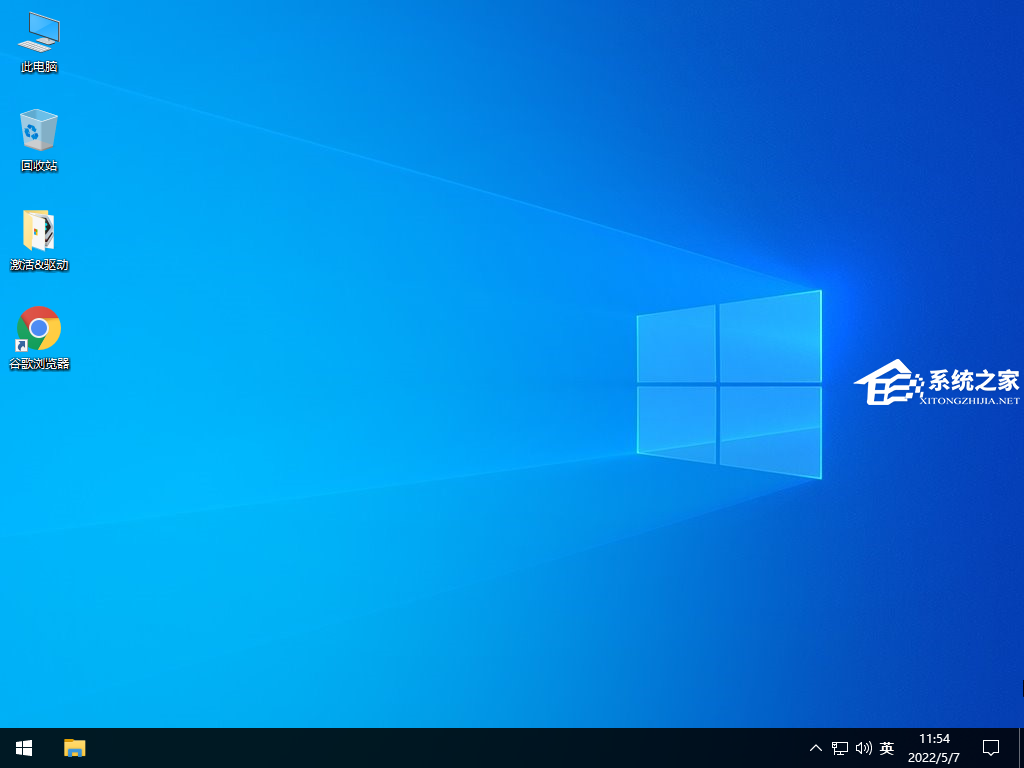
以上就是系统之家小编为你带来的关于“Win10无法完成更新正在撤销更改的3种解决方法-【有效】”的全部内容了,希望可以解决你的问题,感谢您的阅读,更多精彩内容请关注系统之家官网。
发表评论
共0条
评论就这些咯,让大家也知道你的独特见解
立即评论以上留言仅代表用户个人观点,不代表系统之家立场